ویرایش فایل PDF
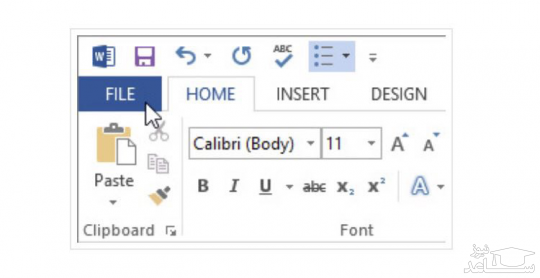
- گزینه ی File را انتخاب کنید.
- پس زمینه ای باز می شود روی Open کلیک کنید.
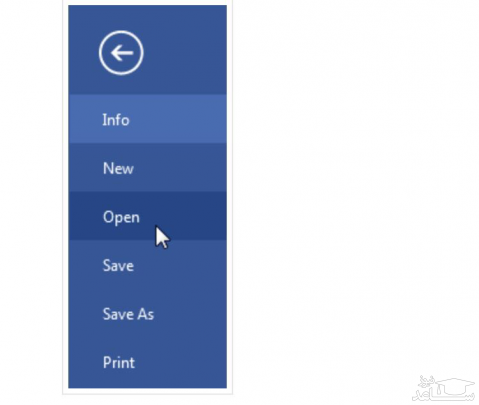
- روی گزینه ی PDF File که می خواهید ویرایش کنید ، کلیک کنید.
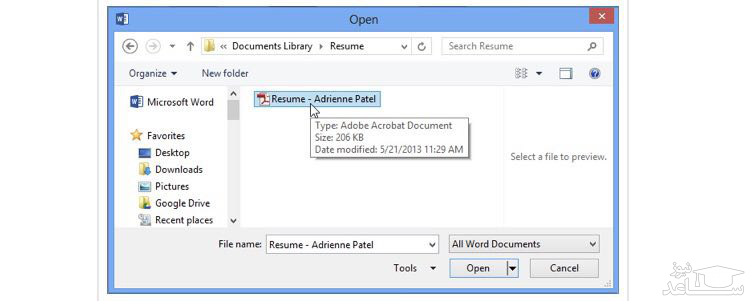
- جعبه ی دوگانه ای باز می شود که می گوید آیا می خواهید فایل PDF را به یک سند word انتقال دهید ؟ روی Ok کلیک کنید.
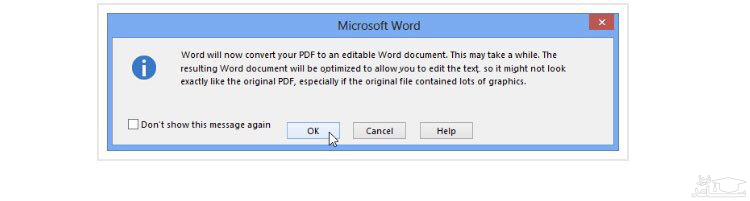
- اگر فایل PDF محتوایی داشته باشد که برنامه ی word نتواند آن را انتقال دهد، پنجره دیگری باز می شود . دوباره روی Ok کلیک کنید.
- فایل PDF در برنامه ی word به عنوان یک فایل فابل ویرایش باز میشود شما می توانید هر تغییری که می خواهید ایجاد کنید.
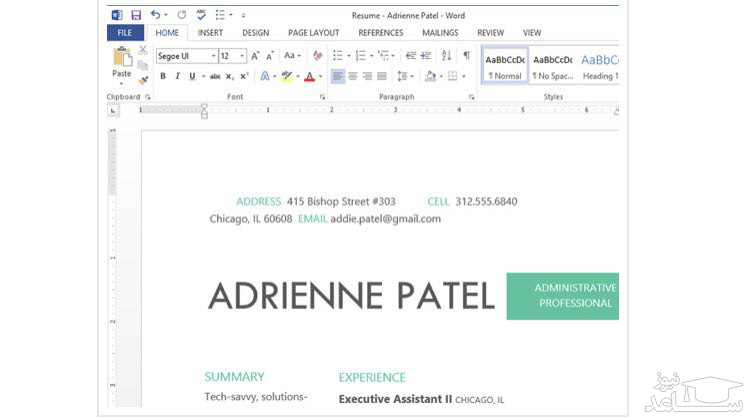
- زمانی که برای ذخیره حاضر شد، فرمان Save را در نواز وظیفه ی Quick Access انتخاب کنید.
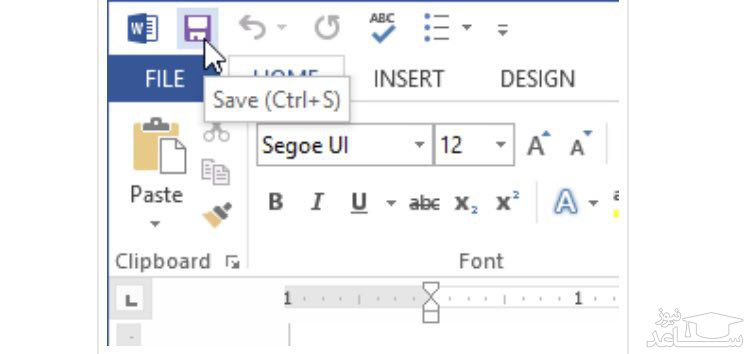
- پنجره ی Save as باز خواهد شد. جایی را که می خواهید متن ذخیره شود انتخاب کنید اگر مایل هستید نام جدیدی برای فایل انتخاب کنید.
- روی گزینه ی save as type کلیک کنید. و از منوی پایینی گزینه ی File type را انتخاب کنید . می توانید سند را به عنوان سند word یا فایل PDF ذخیره کنید.
- روی save کلیک کنید.
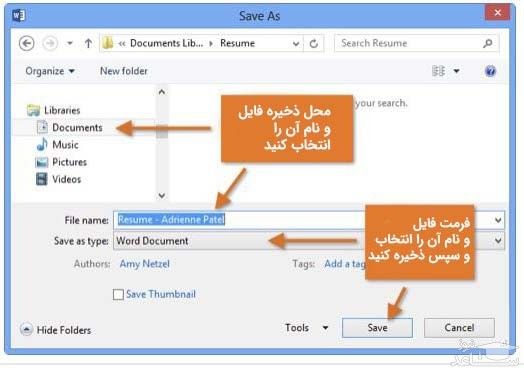
یک روش ساده تر برای ویرایش فایل های PDF: آسان ترین راه تبدیل pdf متن فارسی به word بدون بهم ریختگی (آموزش تصویری)
چه نوع فایلی را باید انتخاب کنید؟
بعد از اتمام انتقال و ویرایش فایل PDF ، نیاز به این دارید که آن را به عنوان سند word یا فایل PDF ذخیره کنید. بسته به شرایط هر گزینه ممکن است بهتر از دیگری باشد.
PDF: اگر مایل نیستید تغیرات زیادی را به سند وارد کنید یا اگر می خواهید از این مسأله مطمئن شوید که فایل در هر کامپیوتری باز می شود ، آن را به عنوان فایل PDF ذخیره کنید.
Word document: اگر می خواهید باز هم تغییراتی وارد کنید یا دیگر افرادی می خواهند آن را ویرایش کنند. فایل به صورت Word document ذخیره کنید . در هر زمان که بخواهید می توانید آن را به صورت فایل PDF ذخیره کنید.


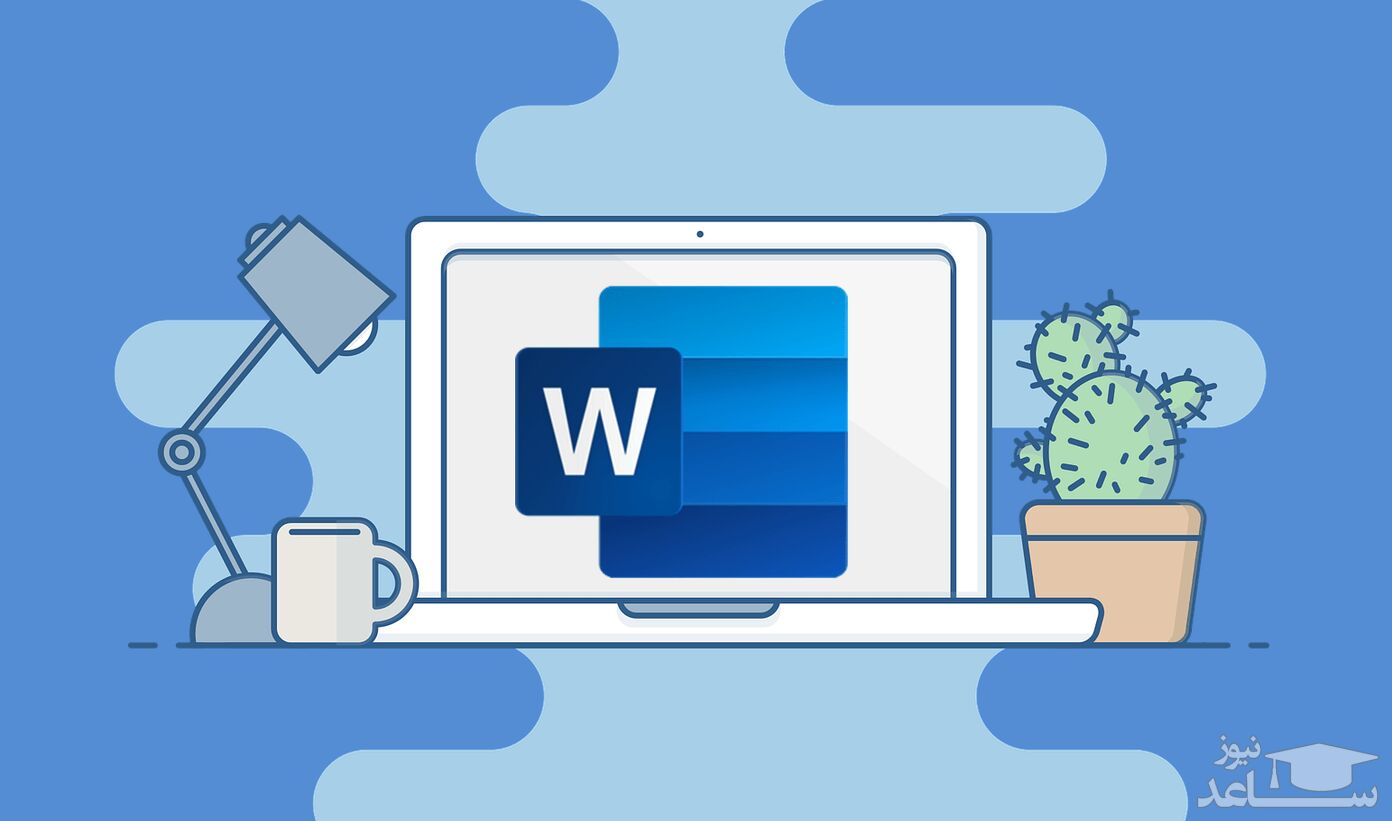
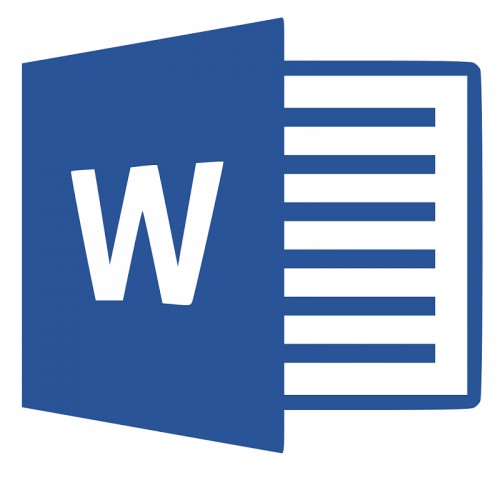 نحوه اضافه کردن و چینش صحیح تصاویر و متن در نرم افزار Word
نحوه اضافه کردن و چینش صحیح تصاویر و متن در نرم افزار Word





























































